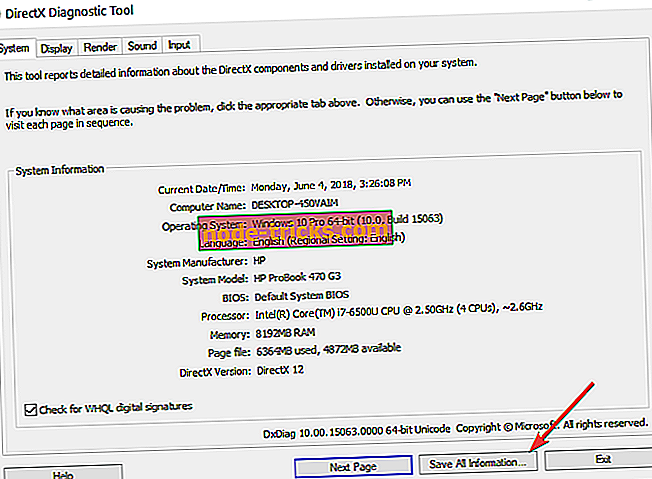Koristite Miracast za bežično zrcaljenje zaslona sustava Windows 10, 8.1
Bežični zaslon s tehnologijom Miracast dostupan je za uređaje Windows 10, 8.1; pročitajte ovaj post kako biste otkrili kako nas možete učiniti i zašto je to doista važno.

Prije svega, objasnimo što Miracast stoji i što točno znači:
Miracast je peer-to-peer bežični standard screencast formiran putem Wi-Fi Direct veza na način sličan Bluetooth-u. Omogućuje bežičnu ili žičanu isporuku komprimiranih standardnih ili videozapisa visoke razlučivosti na ili s stolnih računala, tableta, mobilnih telefona i drugih uređaja. I uređaj za slanje i primanje moraju podržavati Miracast kako bi tehnologija funkcionirala. Međutim, za prijenos glazbe i filmova na uređaj koji ne podržava Miracast, dostupni su adapteri koji se priključuju na HDMI ili USB priključke.
Miracast omogućuje prijenos prijenosnog uređaja ili računala, sigurno, do 1080p HD videozapisa i 5.1 surround zvuka (AAC i AC3 su opcionalni kodeci, mandatni kodek je linearna pulsno-kodna modulacija - 16 bita 48 kHz 2 kanala). Međutim, radi samo preko Wi-Fi mreže i ne može se koristiti za usmjeravanje na pristupnu točku usmjerivača. Stvorio ga je Wi-Fi Alliance. Korisnicima omogućuje, primjerice, prikaz eha s telefona ili tableta na TV-u, dijeljenje zaslona prijenosnog računala s projektorom konferencijske sobe u stvarnom vremenu i gledanje programa uživo iz kućnog kabela na tabletu.
Windows 10, 8.1 donosi Miracast bežičnu podršku
Wi-Fi Alliance grupa koja stoji iza ove nove tehnologije sastoji se od velikih tvrtki, kao što su Cisco, Alcatel-Lucent, Motorola i Nokia. Neki od ključnih sponzora su Apple, Comcast, Samsung, Sony, LG, Intel, Dell, Broadcom, Cisco, Qualcomm, Motorola, Microsoft, Texas Instruments i T-Mobile. Dakle, možemo vidjeti da čitava industrija ima jasan interes da se Miracast koristi za više potrošača.
U sustavu Windows 10, 8.1 s bežičnim zaslonom možete raditi mnogo stvari bežičnim projektiranjem zaslona sustava Windows 10, 8.1 bilo kojeg zaslona koji podržava Miracast: TV, monitor ili projektor. Ovo su neki od njih:
- Igrajte igre na većem zaslonu s računala ili tableta Windows 10, 8.1 i Windows RT 8.1
- Pogledajte slike i videozapise koje ste snimili na putovanju
- Pretražujte internet, gledajte Youtube videozapise, igrajte online igre
- Pogledajte film zahvaljujući Miracast projektoru
- Pokrenite Microsoft PowerPoint prezentacije
Sada kada je vaš uređaj sa sustavom Windows 10, 8.1 omogućen za Miracast i koristi tehnologiju bežičnog prikaza, morat ćete se pobrinuti da je TV, projektor ili monitor koji namjeravate kupiti Miracast kompatibilan. Korisnici sustava Windows Server 2012 R2 također mogu imati koristi od iste tehnologije bežičnog prikaza.
Provjerite podržava li vaše računalo Miracast
Nažalost, nisu sva računala u potpunosti kompatibilna s Miracast tehnologijom. Brzo možete provjeriti podržava li uređaj Miracast pokretanjem dxdiag.
- Dakle, idite na Start, upišite dxdiag i pritisnite Enter. Potvrdite svaki upit koji se pojavljuje na zaslonu i jednostavno pričekajte da se proces skeniranja završi.
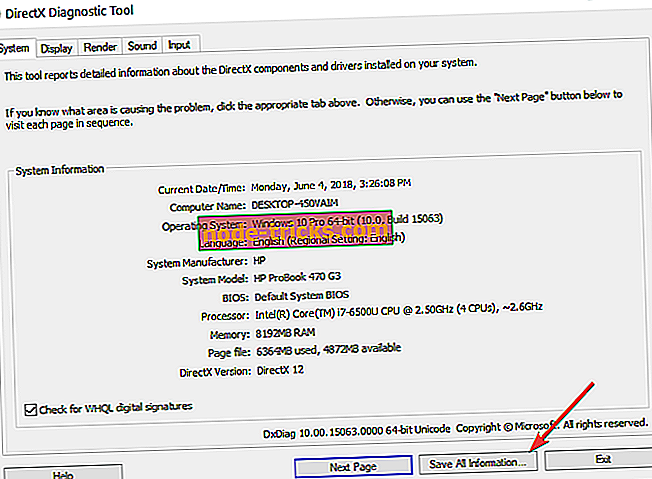
- Spremite datoteku s informacijama na radnu površinu, a zatim otvorite datoteku DxDiag.txt. Pomoću CTRL + F pronađite Miracast. Trebali biste pronaći Miracast: Podržani / Dostupni.

Za dodatne informacije o Miracastu pogledajte dolje navedene članke:
- Fiksni: Miracast ne radi na sustavu Windows 10
- Odgovorimo: Što je Miracast i kako ga koristiti?
- Popravite probleme s udaljenom radnom površinom na Windowsima 10. travnja
Napomena urednika: Ovaj je post izvorno objavljen u studenom 2013., a od tada je ažuriran zbog svježine i točnosti.